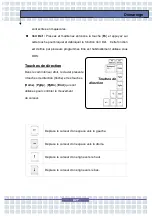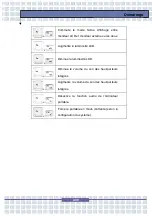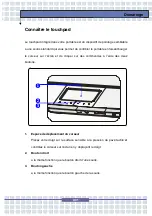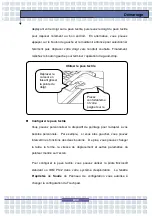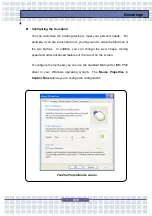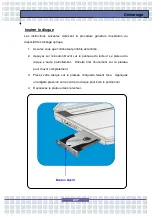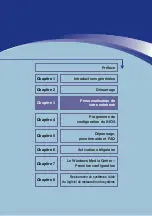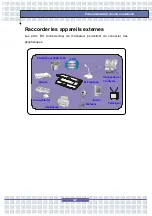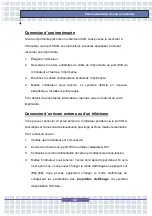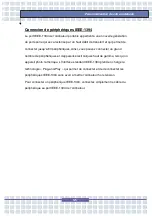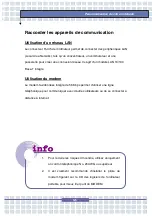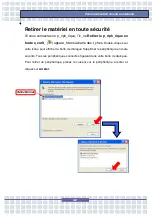2-32
Démarrage
Utiliser le touchpad
Veuillez lire les instructions suivantes pour apprendre à vous servir du pavé
tactile :
Pointer et déplacer
Placez votre doigt sur le touchpad (en général l’index). Le pavé
rectangulaire représente votre écran en format réduit. Lorsque vous
bougez votre doigt sur le pavé, le curseur se déplace en même temps et
dans la même direction sur votre écran. Lorsque votre doigt atteint le bord
du pavé, soulevez le doigt et replacez-le sur un endroit approprié du pavé.
Pointer et cliquer
Après avoir déplacé le curseur pour pointer une icône, un point de menu ou
une commande que vous souhaitez exécuter, tapez légèrement sur le pavé
tactile ou appuyez sur le bouton de gauche pour sélectionner. Ce
processus appelé pointer et cliquer est le processus de base pour opérer
votre ordinateur portable. Contrairement au dispositif de pointage
traditionnel comme la souris, le pavé tactile lui peut remplir le rôle du
bouton gauche si bien que chaque clic sur le pavé tactile équivaut à une
pression sur le bouton gauche. Tapoter deux fois rapidement sur le pavé
tactile correspond à l’exécution d’un double clic.
Drag and drop (
Glisser et déposer
)
Vous pouvez déplacer des fichiers ou des objets dans votre portable en
utilisant la fonction drag-and-drop. A cet effet, positionnez le curseur sur
l’élément désiré et tapotez légèrement deux fois sur le pavé tactile et, la
deuxième fois, gardez la pointe du doigt en contact avec le pavé tactile.
Faites maintenant glisser l’élément sélectionné vers l’endroit choisi en
Summary of Contents for 1561 ML
Page 58: ...2 36 Getting Started...
Page 68: ...3 10 Customizing this Notebook Notebook...
Page 103: ...Notebook 2 In the next step you can choose between the four options mentioned above 8 3...
Page 108: ...Notebook 8 8...
Page 180: ...3 10 Personnalisation de votre notebook...
Page 214: ...7 8 Notebook...
Page 221: ...8 7 Notebook 10 Une fois la restauration termin e cliquez sur Red marrer l ordinateur...
Page 222: ...8 8 Notebook...
Page 242: ...XX Voorwoord Notebook...
Page 251: ...2 5 De eerste stappen DOS BIOS Fast boot ondersteuning Ja Andere Kensington slot Ja Norm WHQL...
Page 294: ...3 10 Dit notebook personaliseren Notebook...
Page 320: ...5 14 Notebook...
Page 330: ...7 8 Notebook...
Page 333: ...8 3 Notebook 2 In de volgende stap kunt u tussen de vier hiervoor vermelde opties kiezen...
Page 338: ...8 8 Notebook...
Page 356: ...XVIII Forord...
Page 437: ...8 3 Notebook 2 I det neste trinnet kan du velge mellom de fire alternativene ovenfor...
Page 439: ...8 5 Notebook Klikk p OK for bekrefte at du har lest advarselen i neste vindu...
Page 442: ...8 8 Notebook...